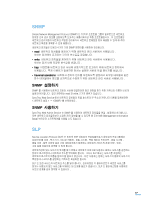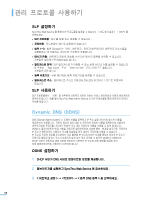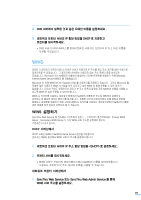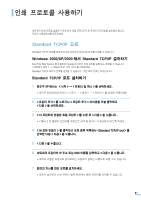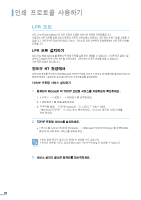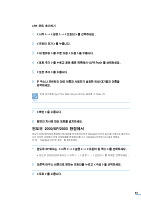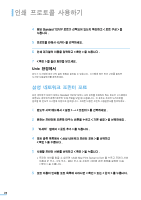Samsung SCX 6555N Network Administrator Guide (KOREAN) - Page 21
Bonjour, UPnP
 |
UPC - 635753610314
View all Samsung SCX 6555N manuals
Add to My Manuals
Save this manual to your list of manuals |
Page 21 highlights
2 • WINS NetBIOS IP Bonjour Bonjour Max OS X Print Center Utility 와 같은 Bonjour 41 쪽 'Bonjour UPnP UPnP PC Peer to peer ad-hoc UPnP 는 기존 PC Plug and Play UPnP IP DHCP 와 DNS UPnP UPnP 6 Simple Service Discovery Protocol (SSDP UPnP SyncThru Web Service UPnP IP 사용 : Auto IP IP 169. 254.XXX.XXX DNS 사용 : SSDP 는 다중 DNS SSDP 사용 : SSDP SSDP TTL: SSPD UPnP SSDP UPnP XML page (http://xxx.xxx.xxx.xxx: 5200/printer.xml 20

20
관리 프로토콜 사용하기
2
프린터 서버를 재시작하세요 .
•
WINS 서버가 프린터의 데이터베이스에서 NetBIOS 이름을 업데이트 합니다 .
사용자는 프린터의 IP 주소 대신 이름을 사용할 수 있습니다 .
Bonjour
Bonjour 는 네트워크 장치가 쉽게 발견될 수 있도록 해주고 Max OS X 에 사용되는 Print Center Utility 와
같은 Bonjour 호환 클라이언트 소프트웨어에서 장치의 기능이 나타날 수 있도록 해 줍니다 .
자세한 내용은 41 쪽
‘Bonjour 로 인쇄하기’
를 참조하세요 .
UPnP
UPnP 는 정보 가전이나 무선 장치 , PC 등 모든 종류의 기기를
동등계층 (Peer to peer) 방식으로
네트워크 연결을 할 수 있게 해주는 기술입니다 . 이것은 가정이나 소규모의 사무실 , 공공장소와 같이
ad-hoc 방식 네트워크나 관리자가 없는 네트워크에서
쉽게 표준화된 방법으로 기기 간의 연결이나
인터넷으로의 연결을 제공합니다 .
UPnP 는 기존 PC 에서 장치를 제어하던 Plug and Play 개념을 확장하여 복잡한 설정 과정이 없는
네트워크 연결을 지원하고 다양한 제조사들에서 생산된 다양한 종류의 장치들을 자동으로 발견하기 위해
고안되었습니다 . UPnP 를 사용해 장치는 역동적으로 네트워크에 연결되고
IP 주소를 할당받을 수
있으며, 가지고 있는 기능을 다른 장치로 전달하고 다른 장치의 존재와 기능을 인지할 수 있습니다 .
DHCP 와 DNS 서버는 선택적이며 네트워크에서 존재해야만 사용할 수 있지만 UPnP 는 언제든지 기기를
네트워크에 접속시킬 수 있으며 다른 기기에 아무런 영향을 주지 않고 네트워크에서 빠져나오도록
해 줍니다 .
UPnP 는 주소 지정 , 발견 , 디바이스 기술 , 제어 , 이벤팅 , 프리젠테이션의 통신 단계을 위한 6 개의
프로토콜을 지원하지만 삼성 네트워크 프린터 카드는 주소 지정과 디바이스 기술 그리고 발견 단계를
가능하게 하는 Simple Service Discovery Protocol (SSDP) 를 지원합니다 .
UPnP 설정하기
조작판
: 프린터 사용설명서를 참조하세요 .
SyncThru Web Service
: < 네트워크 설정 > → <UPnP> 를 선택하세요 .
•
자동 IP 사용
: Auto IP 를 실행 또는 해제할 수 있습니다 . 이 항목이 선택되어 있으면
네트워크 프린트 서버는 컨트롤 포인트를 찾을 수 없고 따라서 컨트롤 포인트에서 IP 주소를
받을 수 없습니다 . 네트워크 프린터 서버는
‘169. 254.XXX.XXX.’
형식의 주소를
자동으로 생성합니다 .
•
다중 DNS 사용
: SSDP 는 다중 DNS 를 사용할 수 있습니다 .
•
SSDP 사용
: SSDP 를 실행 또는 해제할 수 있습니다 .
•
SSDP TTL
: SSPD 멀티캐스트가 이동할 수 있는 최대 서브넷 수를 설정할 수 있습니다 .
UPnP 이용하기
SSDP 가 실행되어 있으면 컨트롤 포인트에서 네트워크 프린터 서버를 확인할 수 있습니다. 이 컨트롤
포인트는 UPnP 장치 검색을 지원하는 프로그램입니다. 검색과 제어 기능에 관한 정보나 네트워크
프린터 서버의 장치 정보는 XML page (http://xxx.xxx.xxx.xxx: 5200/printer.xml) 에 표시됩니다 .